一 : Win10系统恢复应用程序为默认设置的快速方法
如果你的 Windows PC 已经使用了很长时间没有重装,可能会遇到应用程序无法正常工作的情况,出现这种情况很可能是配置不正确造成的。对于此类问题,很多用户的第一反应就是卸载重装。大多数应用,卸载重装这招确实有效,一般都能够解决由配置不正确造成的应用无法正常工作。但对个别应用来说,由于卸载不彻底,即便重装还是会出问题。

当然,对于一些大型、专业应用来说,卸载重装还是非常耗时的,像 Adobe 系列、MATLAB 这种应用出问题卸了重装,依然会相当麻烦。
说到这里,比较有经验的 Windows Troubleshooting 工程师肯定会想到:应用程序无法正常运行,不一定就是应用程序本身或 Windows 造成的,我们一般都会创建一个新的 Windows 账号进行测试,如果新建账号可以正常使用,大多数情况下可判断为应用程序所写的配置文件损坏了。
要想在不重装应用程序的情况下将 Windows 中安装的应用程序恢复为默认设置,通常有 2 种常用的方式,下面我们就来介绍一下。
1. 使用应用程序内置选项
大多数知名 ISV 开发的应用程序都有相类似的「重置设置」选项,在应用程序还能够打开的情况下,用户通过其内置的选项即将它恢复为原始默认设置。例如:Google Chrome 浏览器的「设置」—「高级设置」选项中就有「重置设置」按钮。
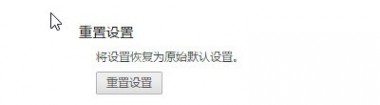
其它像 Firefox、Photoshop、Thunderbird 等知名应用都有重置默认配置的相关选项,不过其所处位置和叫法可能不同,大家可以自己找找。
2. 删除应用程序相关的AppData文件夹
注意:此种方式为无计可施时的方法,比较暴力。所以下进行操作之前请确保已将 Windows 备份,以便在出「意外」时还可以恢复。
在 Windows 中,几乎所有大型 ISV 开发应用程序的配置文件和其它文件都会按微软最佳实践存储到 AppData 文件夹,因此我们也可以通过删除 AppData 文件夹中应用程序目录的方式达到将其重置为默认配置的目的。
1、使用 Windows + R 快捷键打开「运行」— 执行 C:Users
注意将
2、在 AppData 文件夹中我们只需要关注 Local 和 Roaming 这两个目录,它们分别对应本地配置文件和漫游配置文件。现代应用程序为与微软的域环境相兼容,大部分应用程序的配置文件都会写入到 Roaming 漫游配置文件夹当中。你只需在 Roaming 文件夹中找到要重置应用程序相关的文件夹进行删除即可。
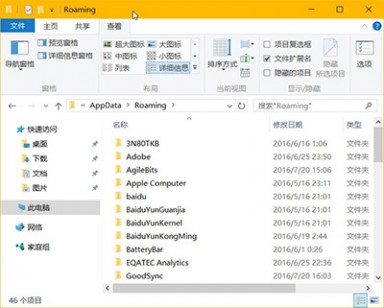
3、而 AppData 中的 Local 本地配置文件只用于存放特定用户和应用程序的不可漫游文件(如缓存)。很显然,一些应用也会在 Local 文件夹中同时写入配置,所以也需要检查 Local 目录中是否有相应用目的并删除掉。
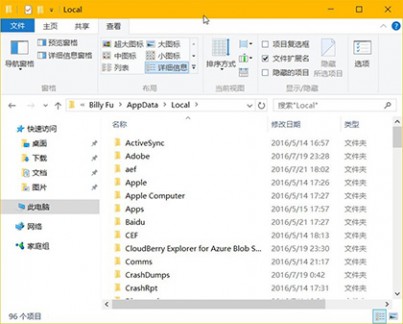
4、对于一些不按微软最佳实践约定的一些老旧应用程序,很可能会在 C 盘根目录下的 ProgramData 文件夹中存储其设置。所以大家最好也打开 C:ProgramData 看一眼是否有相应的配置文件写入。
以上所述是小编给大家介绍的Win10系统恢复应用程序为默认设置的快速方法,希望对大家有所帮助,如果大家有任何疑问请给我留言,小编会及时回复大家的。在此也非常感谢大家对61阅读网站的支持!
二 : 微软向Win10用户推送编号为KB3122947补丁:隐私设置选项恢复默认
关注Win10动态的朋友可能对11月份Win10首个重大更新ISO镜像下架事件还有印象,微软解释这是因为部分用户从Windows10较早版本(TH1 RTM版)升级到TH2之后,某些隐私设置选项被恢复到默认,并称这一问题影响一小部分用户。今天微软向受影响的Win10用户推送了编号为KB3122947的更新以解决这一问题。下面我们一起来了解下这次更新补丁到底有哪些变化!

如果你在Windows Update中发现了KB3122947补丁,说明你的隐私设置选项在升级过程中也被恢复为默认,这些选项包括:
• 允许应用程序使用我的广告ID;
• 打开SmartScreen筛选器,以检查Windows应用商店应用所使用的Web内容;
• 允许应用程序在后台运行;
• 与其他设备同步。
需要说明的是,此前微软已经推送过编号为KB3120677的更新,作用同样是修复隐私设置问题,但显然问题没有得到彻底修复。
相关阅读:Win10更新KB3122947补丁安装失败出现80070643错误的解决办法
三 : 如何清除Win10账户头像设置记录 Win10恢复默认头像详细图文步骤
由于Win10比较重视使用账户登录的概念,因此不管是本地账户还是微软账户,头像都是很重要的元素。尤其是使用微软账户登录的用户,账户头像会同步到当前设备中,也许这种设定会给用户带来一些不便。
不过还是有办法避免这种问题出现。你可以删除曾经使用过的头像记录,也可以把头像换成系统默认的灰色图案。
方法很简单,具体如下:
1、在开始菜单上方点击用户头像,选择更改账户设置
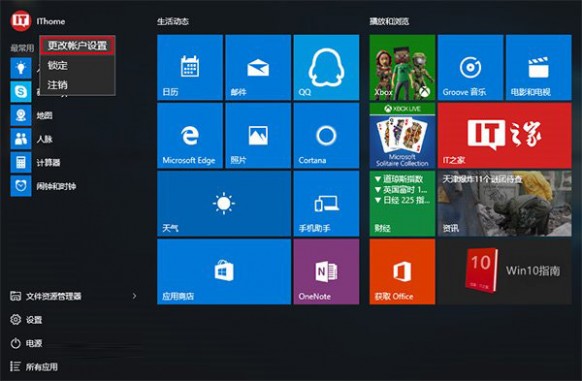
2、在账户设置“你的头像”下方点击“浏览”
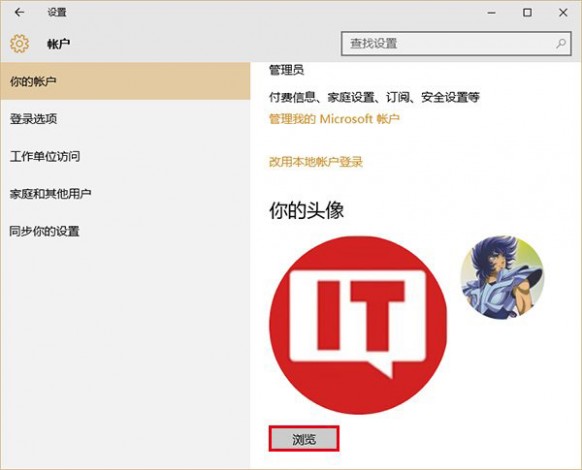
3、在弹出的选择窗口上方地址栏输入以下路径后回车:
%appdata%MicrosoftWindowsAccountPictures
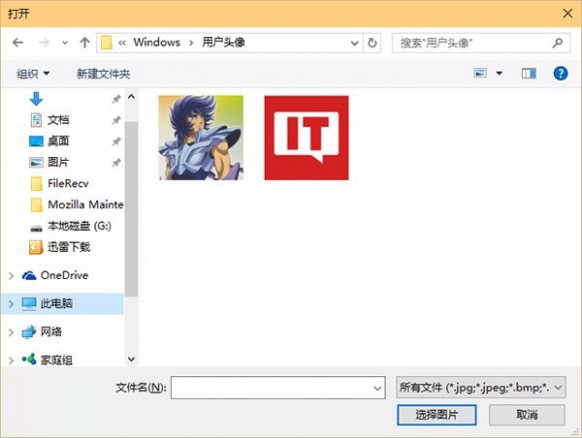
4、此时就可以删除(在图片上点击右键,选择“删除”即可)你不希望继续在用户设置中显示的头像了
注意,即使是在此删除了全部头像,当前账户正在使用中的头像也不会被移除。若想恢复Windows10默认的灰色头像,你需要手动进行替换,方法如下:
1、还是在用户设置的窗口点击“浏览”按钮,在弹出的窗口地址栏输入以下路径后回车:
C:ProgramDataMicrosoftUser Account Pictures
2、此时你就会发现有很多不同尺寸的Win10默认灰色头像,选择一个点击确定换上就好(一般来说尺寸大一点的比较清晰,bmp和png格式都可以)。

使用以上两种方法,你的Win10账户头像就可以被“洗”的很干净,过去的痕迹应该不会再出现。
四 : linux系统 如何在Crunchbang下恢复Openbox的默认配置
runchBang概念
runchBang Linux是基于Debian制作的光盘启动(LiveCD)GNU/Linux发布版,桌面环境为Xfce、轻量级的Openbox作为窗口管理器以及GTK+应用程序。以轻量级的Openbox作为窗口管理器,没有扰人花哨的图标等设计,而是以黑灰为主色调,力求简约,同时做到好用、省事,缺省安装了少数小巧的常用软件,听音乐、看电影也无须另行配置。
CrunchBang是一个很好地融合了速度、风格和内容的基于Debian GNU/Linux的发行版。使用了灵活的Openbox窗口管理器,高度定制化并且提供了一个现代、全功能的GNU/Linux系统而没有牺牲性能。
Crunchbang是高度自定义的,用户可以尽情地地把它调整成他们想要的样子。这一切都通过文本文件(配置)。我作为一个Crunchbang用户,我最近搞乱了我的menu.xml配置文件,它负责下面的菜单显示。
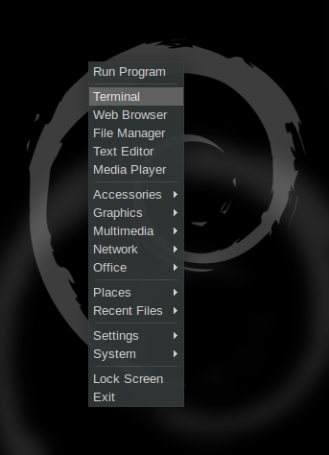
我的菜单配置文件中丢失了所有内容。由于我没有备份(最好备份配置文件)。我不得不搜索Crunchbang安装后的默认配置。这里就是我如何修复的过程,这里要感谢Crunchbang论坛。
了解所有为你预备份的默认配置是很有趣的,你可以在这里找到:
/etc/skel/.config/
因此对于任何默认配置,你只需复制他们并重启适当的程序。
我在这里使用Openbox的menu.xml作为示例:

cp -r /etc/skel/.config/openbox/menu.xml ~/.config/openbox/menu.xml
接着重启openbox。
openbox --restart本文标题:autocad恢复默认设置-Win10系统恢复应用程序为默认设置的快速方法
61阅读| 精彩专题| 最新文章| 热门文章| 苏ICP备13036349号-1